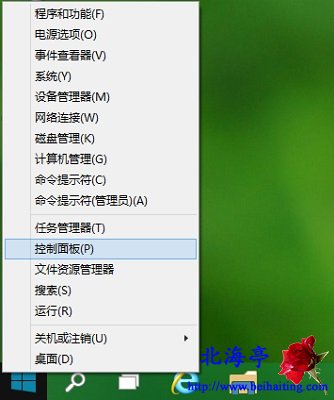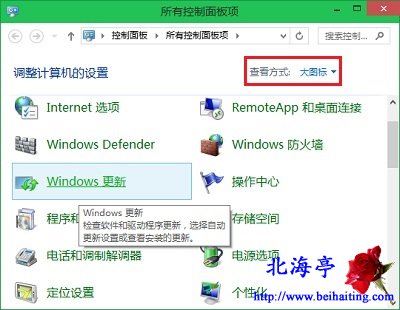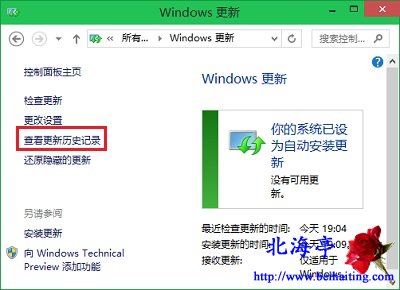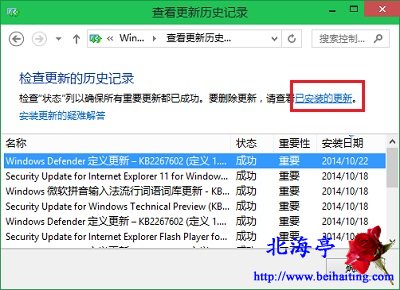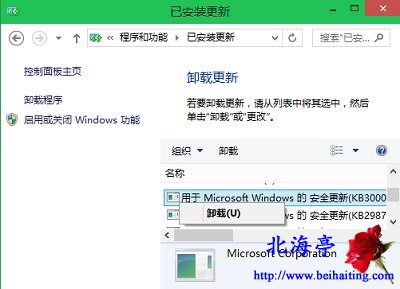|
Win10怎么卸载已安装的系统更新?事情有时候会向反方面发展,无论您是否情愿?!我们却只能以自己的方式解决,别人自作多情的不良后果!虽然我们一般是在付出一定代价之后!比如微软有时也会自做多情,为您安装所谓的驱动更新,导致系统故障。那么我们怎么卸载Win10已安装的系统更新呢?希望下面Win10系统更新如何卸载的内容,不要让您失望,笔者能保证的一点---至少不会让您重启电脑! 第一步、右击Win10开始按钮,在出现的菜单中点击选择“控制面板”
第二步、将控制面板,设置成大图标查看方式,找到并点击“Windows更新”
第三步、在Windows更新界面,点击左侧“查看更新历史记录”
第四步、在查看更新历史记录界面,点击“已安装的更新”,如下图所示
第五步、在已安装的更新界面,对着自己希望卸载的系统更新,单击鼠标右键,菜单中选择“卸载”,接下来的内容就不多说了!
Win10怎么卸载已安装的系统更新,Win10系统更新如何卸载的内容,希望对您有所帮助?! (责任编辑:IT信息技术民工) |